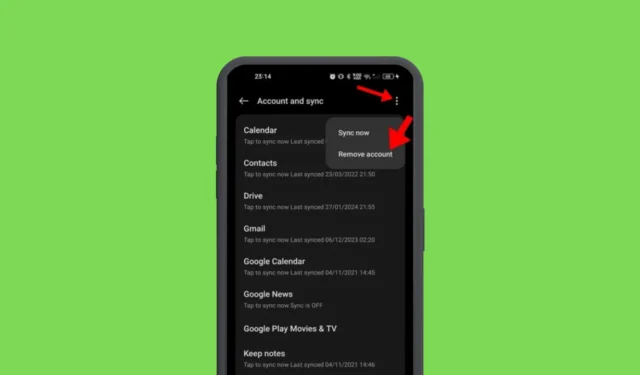
Google Play ストアは Android 上のアプリとゲームをワンストップで入手できる場所ですが、ログアウト オプションがありません。
別の Google Play ストア アカウントを使用してデバイスにアプリやゲームをダウンロードしたい場合がありますが、ログアウト オプションは利用できないのでしょうか。アカウントを切り替えるにはどうすればよいですか?
Google Play ストアにはログアウトするオプションがありませんが、いくつかの回避策を使用すると、既存の Google アカウントを完全に削除し、新しいアカウントを使用できます。
Android で Google Play ストアからサインアウトする方法
この記事では、Android で Google Play ストアからサインアウトする最適な方法について説明します。始めましょう。
1. Play ストアから Google アカウントを削除します
Android で Google Play ストアからサインアウトする最も簡単な方法の 1 つは、Google アカウントを削除することです。 Android で Google Play ストアにリンクされている Google アカウントを削除する方法は次のとおりです。
1. Android スマートフォンでGoogle Play ストアを起動します。

2. Google Play ストアが開いたら、右上隅にあるプロフィール写真をタップします。

3. 表示されるプロンプトで、アカウント名の横にあるドロップダウン矢印をタップします。

4. 表示されるメニューで、[このデバイスのアカウントを管理]を選択します。

5. [アカウントの管理] 画面で、削除するアカウントをタップします。

6. 次の画面で、[アカウントの削除]をタップします。

それでおしまい!ここで、Google アカウントを削除するアクションを確認します。これにより、すぐに Google Play ストアからサインアウトされます。
2. Android 設定から Google アカウントを削除します
Android 設定から Google アカウントを削除して、Google Play ストアからサインアウトすることもできます。 Android で Google Play ストアからサインアウトするには、以下で共有する手順に従ってください。
1. Android スマートフォンで設定アプリを起動します。

2. 次に、下にスクロールして[ユーザーとアカウント]をタップします。

3. [ユーザーとアカウント] 画面で、[Google]をタップします。

4. Play ストアにリンクされているGoogle アカウントをタップします。

5. 次の画面で、右上隅にある3 つの点をタップします。次に、「アカウントを削除」をタップします。

ここで、Google アカウントを削除するアクションを確認します。削除すると、すぐに Google Play ストアからサインアウトされます。
3. Google Play ストアのデータを消去する
Google Play ストアのデータを消去すると、すぐに Google Play ストアからサインアウトされます。 Google Play ストアのデータを削除する方法は次のとおりです。
1. ホーム画面で Google Play ストア アプリのアイコンを長押しし、[アプリ情報]を選択します。

2. Google Play ストアのアプリ情報画面で、[ストレージ使用量]を選択します。

3. [ストレージ使用量] 画面で、[データのクリア]をタップします。

それでおしまい!次に、Google Play ストアを開きます。 Google Play ストアに再度サインインするように求められます。
4.「デバイスを探す」を使用して Google Play ストアからサインアウトします (デスクトップ)
この方法は、Android スマートフォンが紛失したり盗難に遭ったりした場合に特に役立ちます。これは、Google Play ストア アカウントからリモートでサインアウトします。やるべきことは次のとおりです。
1. デスクトップ Web ブラウザを開き、「デバイスの検索」ページにアクセスします。
2. 次に、Google アカウントにサインインします。
3. Google アカウントに接続されているすべてのデバイスが表示されます。

4. デバイスを選択し、[セキュア デバイス]をクリックします。

それでおしまい!これにより、紛失したデバイスがロックされ、Google アカウントからログアウトされます。
5. デスクトップで Google Play ストアからサインアウトします。
Web ブラウザからアクセスできる Google Play ストアのデスクトップ バージョンには、[サインアウト] ボタンがあります。これは、デスクトップ上の Google Play ストアからワンクリックでサインアウトできることを意味します。やるべきことは次のとおりです。
1. デスクトップでお気に入りの Web ブラウザを起動し、Google Play ストアにアクセスします。
2. 次に、右上隅にあるプロフィール写真をクリックします。

3. 表示されるメニューで、[サインアウト]を選択します。

それでおしまい!これにより、デスクトップ上の Google アカウントからすぐにログアウトされます。
これらは、Android デバイスで Google Play ストアからサインアウトするための最良かつ効果的な方法の一部です。 Google Play ストアからサインアウトする際にさらにサポートが必要な場合はお知らせください。また、このガイドが役立つと思われた場合は、お友達と共有することを忘れないでください。





コメントを残す